Cách nâng cấp firmware cho AirPods
AirPods là một trong những phụ kiện phổ biến nhất của Apple. Bộ tai nghe này được đánh giá rất cao bởi những tính năng khá thông minh và tiện dụng.

Và cũng giống như những tai nghe không dây mới nhất, nó cũng có thể được cập nhật firmware nhằm tối ưu hiệu năng hoạt động hay bổ sung thêm các tính năng khác. Và đây là cách cập nhật firmware cho AirPods do;HowToGeek thực hiện.
Tất nhiên, chưa chắc việc cập nhật firmware sẽ bổ sung các tính năng cho chiếc tai nghe này, cũng như không có gì đảm bảo sẽ không gặp lỗi. Đôi khi, những bản cập nhật này chỉ sửa những lỗi đã xuất hiện. Nếu bộ tai nghe AirPods của bạn gặp lỗi thì đó là lúc để bạn kiểm tra cập nhật phần mềm.
Khi AirPods tự động cập nhật
May mắn là AirPods thông thường sẽ tự cập nhật firmware nhờ vào một loại phần mềm được tích hợp bên trong nó, miễn là phải đáp ứng các điều kiện tiên quyết như:
- AirPods đang ở trong hộp sạc.
- Hộp sạc đang được cắm dây sạc hoặc đặt trên bộ sạc chuẩn Qi nếu sử dụng hộp sạc không dây.
- AirPods vẫn đang nằm trong phạm vi kết nối của thiết bị đã kết nối trước đó. Thiết bị này cũng cần phải đảm bảo có kết nối internet.
Trên thực tế, hiếm khi chúng ta nhận ra được quá trình tự động cập nhật firmware này. Tuy nhiên, vẫn sẽ có trường hợp chúng ta muốn cập nhật thủ công. Và điều đầu tiên chúng ta cần làm đó là kiểm tra phiên bản phần mềm mà AirPods đang chạy ở hiện tại.
Cách kiểm tra firmware hiện tại trên AirPods
Đầu tiên là kết nối AirPods với iPhone bằng cách mở nắp hộp sạc của bộ tai nghe này, sau đó để chúng lại gần với nhau. Sau đó, hãy tắt thông báo pin trên màn hình đi và truy cập vào Settings.

Bên trong Settings, nhấp vào mục General.
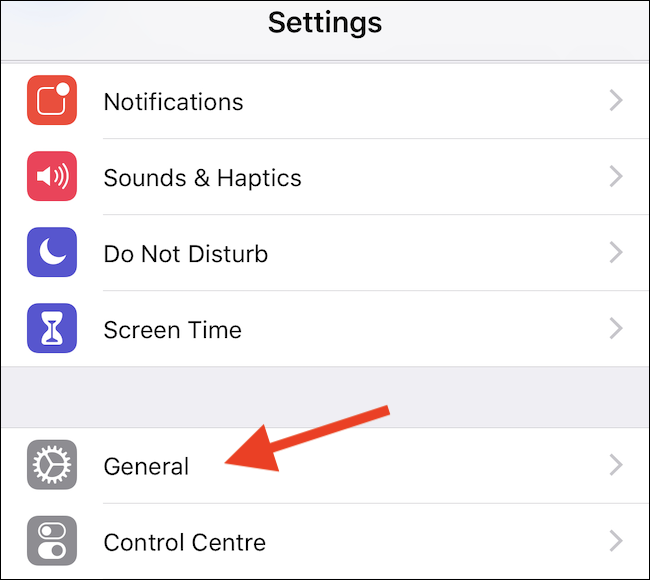
Tiếp tục, nhấp vào phần About.

Cuộn xuống cuối màn hình, bạn sẽ thấy chiếc AirPods của mình. Nhấp vào đây.
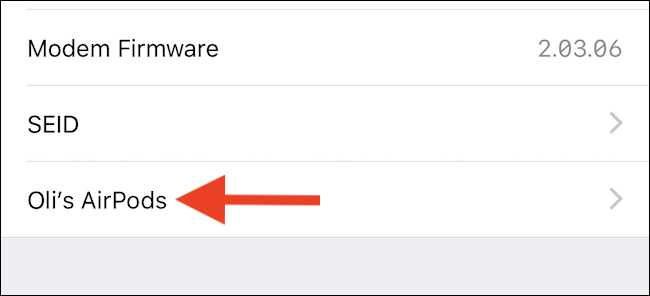
Sau khi nhấp xong, phiên bản firmware hiện tại của AirPods sẽ được hiển thị trên màn hình.
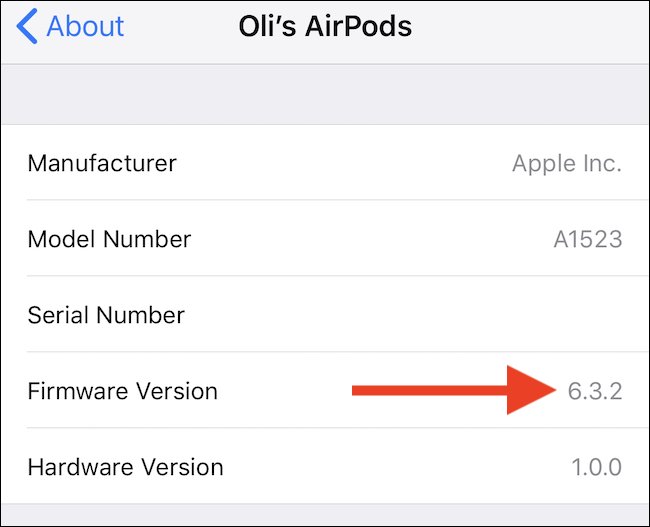
Cách cập nhật thủ công firmware cho AirPods
Nếu bạn tìm thấy một phiên bản firmware mới nhưng vẫn chưa được cài đặt trên AirPods, bạn có thể tự mình cập nhật cho nó.
Để làm điều này, bạn phải đặt 2 bên tai vào hộp sạc, sau đó, sạc hộp sạc này và đặt nó gần iPhone. Tiếp theo, bạn hãy mở nắp và tắt đi thông báo hiển thị pin trên màn hình.

Như vậy là đủ. Trong trường hợp đủ pin, bạn không nhất thiết phải sạc cho hộp sạc AirPods. Tuy nhiên, việc sạc này sẽ đảm bảo AirPods của bạn "tập trung" vào cập nhật thay vì hoãn nó để tiết kiệm pin.
Quá trình này sẽ không hiển thị bất cứ thứ gì trên màn hình nên khó có thể biết được rằng nó có đang được cập nhật hay không, một lựa chọn không mấy lý tưởng của Apple. Tuy nhiên, một lời khuyên cho bạn là hãy để AirPods yên trong một vài phút và sau đó kiểm tra phiên bản hiện tại của nó một lần nữa. Tất nhiên, nếu thành công, nó sẽ hiển thị thông tin về phiên bản mới.
Minh Hùng